 Mikrofon je jedním z nejdůležitějších doplňků moderního počítače. Díky tomu dostáváme příležitost být vždy v kontaktu s příbuznými, i když jsme od nich ve značné vzdálenosti. Existuje velké množství aplikací a programů, pro jejichž použití budete možná potřebovat mikrofon. Proto je tak důležité zakoupit kvalitní zařízení a správně jej nakonfigurovat.
Mikrofon je jedním z nejdůležitějších doplňků moderního počítače. Díky tomu dostáváme příležitost být vždy v kontaktu s příbuznými, i když jsme od nich ve značné vzdálenosti. Existuje velké množství aplikací a programů, pro jejichž použití budete možná potřebovat mikrofon. Proto je tak důležité zakoupit kvalitní zařízení a správně jej nakonfigurovat.
Jak učinit nastavení vhodným pro komunikaci a co obecně je třeba udělat připojením mikrofonu? Jaké potíže mohou během procesu vzniknout?
První kroky po připojení mikrofonu
Obsah článku
- První kroky po připojení mikrofonu
- Ověření nastavení mikrofonu a počítačového softwaru je správné
- Nastavení ovladače
- Ověření záznamu
- Další způsoby testování výkonu mikrofonu v počítači
Nejprve zvažte, co musíte udělat nejdřív po prvním připojení nového mikrofonu k počítači nebo notebooku. Postup nastavení netrvá dlouho a nevyžaduje speciální dovednosti, takže s tím může pracovat každý sebevědomý uživatel PC.
Je důležité, abyste pochopili, zda připojení proběhlo správně a zda fungoval mikrofon. Jak to zkontrolovat?
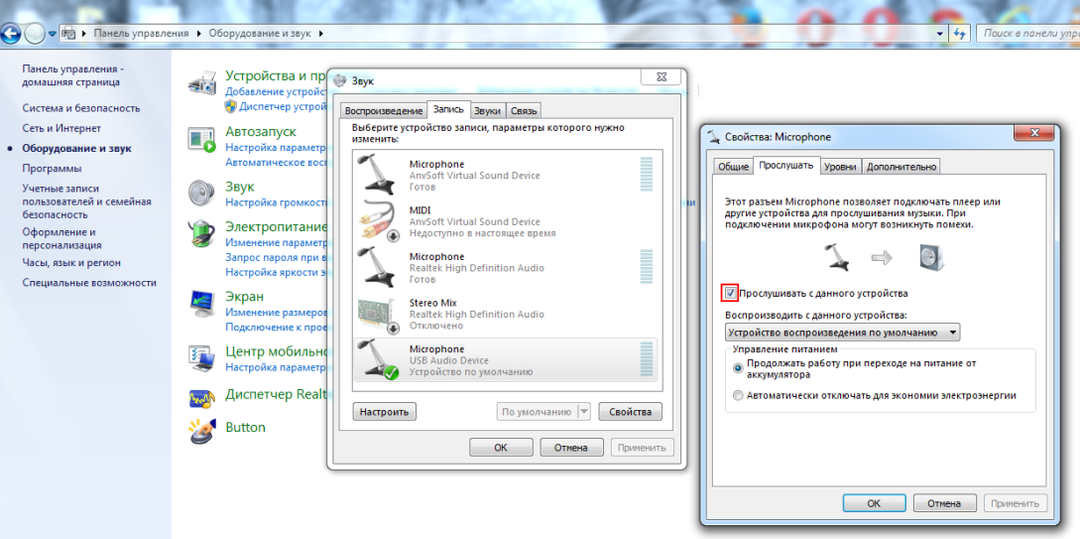
Prvním krokem je zkontrolovat, zda se zařízení zobrazuje na vašem počítači. Chcete-li to provést, přejděte na „Ovládací panely“ a vyberte „Hardware a zvuk“. Vyberte „Zvuk“ a poté „Nahrát“. Poté se zobrazí seznam dostupných zařízení zobrazených v počítači. Najděte v něm mikrofon a zkontrolujte, zda vedle názvu modelu není zaškrtnuto zelené políčko. Pokud ano, můžete zařízení bezpečně začít používat.
Můžete také zobrazit informace o příslušenství. Pokud nejsou k dispozici, není mikrofon připojen nebo systém jej z nějakého důvodu nevidí.
Ověření nastavení mikrofonu a počítačového softwaru je správné
Aby bylo možné zjistit příčinu poruchy, je nutné provést diagnostiku případných problémů v systému samotného počítače.
Tímto způsobem můžete zjistit, které zařízení nefunguje. Chcete-li to provést, přejděte zpět na ovládací panel a vyberte „Hardware a zvuk“. Klikněte na tlačítko „Záznam“, které se objeví.

Uvidíte měřítko vibrací zvukových vln. Je to ona, kdo pomůže pochopit, zda mikrofon funguje. Pokud s jeho fungováním nejsou žádné problémy, pak se na stupnici projeví zelené obdélníky - důkaz účinku zvuku na zařízení.
Poté můžete přejít na „Vlastnosti“ a poslouchat všechny příchozí signály a poté zaškrtnout políčko „Použít“. Pokud se zvuk v tomto případě neobjeví, je pravděpodobně důvodem selhání počítačového systému.
DŮLEŽITÉ! Před zakoupením mikrofonu se poraďte s prodejcem ohledně jeho kompatibility s vaší jednotkou. Pokud tak neučiníte, mohou se peníze promarnit, protože zařízení nebude fungovat. Tento problém bude možné opravit pouze zakoupením nového mikrofonu.
Nastavení ovladače
Aby mikrofon fungoval správně, musí být v počítači nainstalován příslušný ovladač a musí být připojena jeho stálá aktualizace.
Pokud máte internet, nejnovější verze pluginu se do zařízení bez vašeho zásahu nezávisle stáhne.
Pokud na jednotce není žádný ovladač, musíte jej nainstalovat. Chcete-li to provést, přejděte na webovou stránku výrobce vašeho modelu počítače a najděte zde odkazy na všechny nejdůležitější ovladače.
DŮLEŽITÉ! Stává se, že v zařízení je nainstalována zvuková karta jiného výrobce. V tomto případě je důležité vědět o dostupnosti této části a stáhnout ovladač, který je vhodný speciálně pro zvukovou kartu.

Po instalaci stačí přejít na „Ovládací panely“ -> „Zařízení a tiskárny“. Ze zobrazeného seznamu vyberte mikrofon a klepněte na tlačítko Aktualizovat ovladač. Po dokončení postupu se příslušenství zcela obnoví.
Ověření záznamu
Mikrofon lze otestovat i jiným způsobem - pomocí záznamu. Nejedná se o nejjednodušší metodu, která je přesto velmi populární a liší se od ní zbytek je více času stráveného na jeho vývoji než skutečná složitost postupy.

Přejděte do nabídky všech programů. Na kartě „Standardní“ najdete program „Záznam zvuku“, který je ve výchozím nastavení k dispozici na každém počítači se systémem Windows. Klepnutím na tlačítko „Start“ nebo na jiné podobné tlačítko zahájíte nahrávání a řeknete několik vět s různými objemy a v různé vzdálenosti od mikrofonu.

Poté uložte záznam a poslouchejte. Můžete tedy identifikovat problematické aspekty zařízení.
Další způsoby testování výkonu mikrofonu v počítači
Pokud se vám zdá, že všechny výše uvedené metody jsou příliš dlouhé nebo komplikované, můžete využít různé online služby poskytované na internetu ve velkém množství.
S jejich pomocí je snadné zkontrolovat kvalitu mikrofonu, aniž byste sami nastavili cokoli.
Podobnou příležitost poskytují služby Webcam Mix Test, Online Microphone a další. Každá z nich má jednoduché a intuitivní rozhraní, díky kterému bude ověření rychlé a spolehlivé.
Nyní víte, jak můžete nezávisle zkontrolovat kvalitu práce tak důležitého příslušenství pro váš počítač, jako je mikrofon. Po dokončení kontroly zjistíte, zda je vše v pořádku a problém můžete najít a opravit, pokud je něco špatně.


